nopeuttaaksemme Internetiä cmd: llä, olemme keksineet joitakin Windows-hienosäätöjä. Jotkut näistä hienosäädöt ja temppuja sisältävät leikkii DNS välimuisti, pinging oletus yhdyskäytävän, ja käyttämällä ’netsh int tcp’ komento sekä eri attribuutteja lisätä Internetin nopeutta.
kohtaamme usein ongelmia hitaan internet-yhteyden kanssa, emmekä todellakaan tiedä mitä tehdä seuraavaksi. Useimmissa tapauksissa, korkeintaan teemme on käynnistää laitteen tai reitittimen ja sitten odottaa lisääntynyt internet nopeus.
jos tämä ei toimi, valitamme palveluntarjoajallemme ja vaikka hidas internet-nopeusongelma jatkuu, vaihdamme lopulta internet-palveluntarjoajaamme paremman nopean yhteyden toivossa. Niin, tässä on joitakin vinkkejä nopeuttamisesta Internetin avulla cmd.

Miten nopeuttaa Internetiä cmd: n avulla?
Tarkista Internetin nopeus käyttämällä cmd Ping-yhteyttä oletusyhdyskäytävään
voit tarkistaa internet-yhteytesi nopeuden lähettämällä ping-paketteja oletusyhdyskäytävään.
jos haluat tietää oletuskäytävän, voit käyttää ipconfig / all-komentoa. Kun saat oletusyhdyskäytävän IP-osoitteen, aloita jatkuva ping kirjoittamalla Ping-t <oletusyhdyskäytävän osoite>. Aikakentän arvo näyttää, kuinka paljon aikaa kuluu kuittauksen saamiseen yhdyskäytävältä.
pienempi aika-arvo on osoitus siitä, että verkkosi on nopeampi. Kuitenkin, käynnissä paljon Ping kuluttaa Verkon kaistanleveys sekä oletus yhdyskäytävän resursseja. Vaikka Ping: n datapaketit ovat kooltaan hyvin vähäisiä, et ehkä huomaa mitään muutosta Internetin nopeudessa, mutta se kuluttaa kaistanleveyttä.
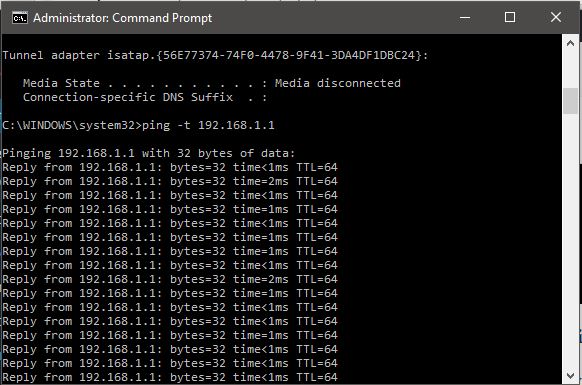
IP-release ja renew
No, jos käytät WiFi-yhteyttä, IP-release-ja renew-tapauksessa saatat kokea tilapäisen nopeuden nousun, riippuen WiFi-signaalin vahvuudesta. Lanin tapauksessa se ei kuitenkaan vaikuta nopeuteen.
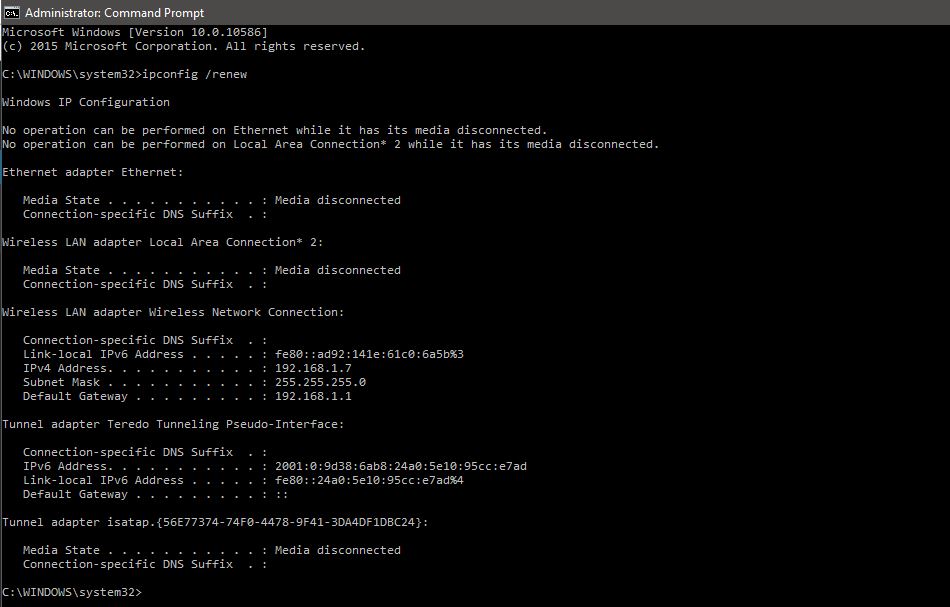
Flushdns nopeuttaa internetin cmd
tietokoneemme ylläpitää luetteloa verkkosivustoista ja niiden vastaavista IP-osoitteista, joita käytämme eniten DNS resolver-välimuistissa. Joskus nämä tiedot vanhentuvat kuukausien tai viikkojen kuluttua. Joten kun huuhdomme DNS resolver välimuisti, me todella huuhdella pois vanhentuneet tiedot ja tehdä uusia merkintöjä DNS resolver välimuisti taulukossa.
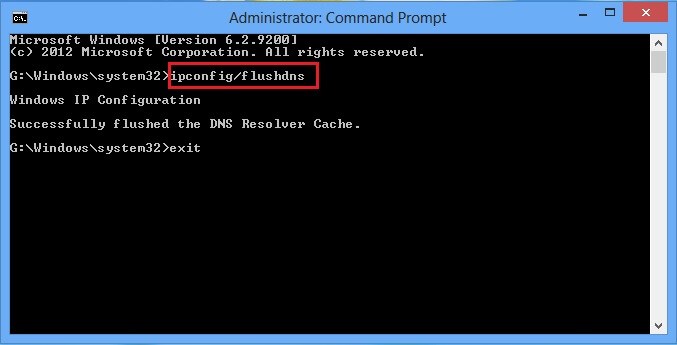
käyttämällä tätä komentoa, saatat aluksi kokea hitaampi yhteys, koska vaatimus uuden DNS hakuja jokaisen resurssin. Kuitenkin, koet pian nopeampi lataus sivustot selaimessasi. Tutustu myös hyödyllisten komentojen luetteloon, joita et välttämättä tiedä.
nopeuta Internetiä cmd: n ”Netsh int tcp” – komennolla:
kirjoita tämä komento komentokehoteikkunaan ja tarkkaile tarkasti:
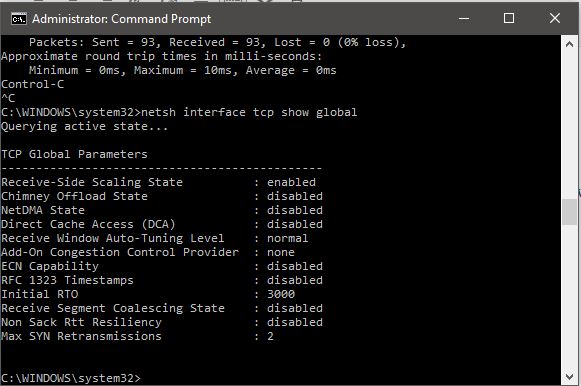
jos et näe vastaanota ikkunan automaattisen käynnistämisen tasoa ’normaalina’ yllä esitetyllä tavalla, suorita seuraava komento:
- netsh int TCP set global autotuninglevel = normaali
tämä komento asettaa TCP vastaanota – ikkunan normaaliksi käytöstä poistetusta tai rajoitetusta tilasta. TCP vastaanottaa ikkuna on yksi tärkeimmistä tekijöistä Internetin latausnopeus. Näin TCP vastaanottaa ikkunan ’normaali’ varmasti auttaa sinua lisäämään internet nopeus.
tämän komennon jälkeen tarkistetaan vielä yksi Windowsin parametri hitaan internet-yhteyden kannalta, nimeltään ”Windows scaling heuristics”. Voit tarkistaa tämän parametrin kirjoittamalla
- netsh interface tcp show heuristics
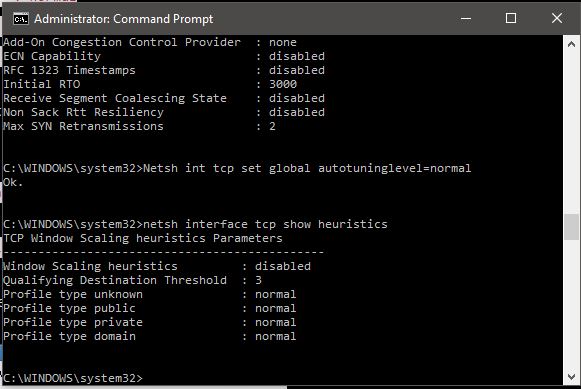
minun tapauksessani se on poissa käytöstä. Kuitenkin, joissakin tapauksissa, saatat se käytössä. Se tarkoittaa, että Microsoft jollain tavalla, yrittää rajoittaa internet-yhteyden. Joten välttää sitä ja saada nopeammin internet, kirjoita alla komento ja paina enter:
- netsh interface tcp set heuristics disabled
kun painat enteriä, saat ” ok ” – viestin ja nyt internet-nopeutesi on varmasti noussut.
kun olet tehnyt edellä mainitut vaiheet, voit seurata ensimmäistä vaihetta uudelleen ja mitata aika-arvon saadaksesi ping-kuittauksen oletusyhdyskäytävästä, vain tarkistaaksesi, onko internet-nopeutesi noussut vai ei.
jos olet tietoinen myös muista Windows-hienosäädöistä, jotka voivat auttaa meitä nopeuttamaan Internetiä cmd-komennoilla tai muulla tavalla, kerro meille alla olevista kommenteista.
usein kysytyt kysymykset Internet speedupissa komentokehotteen avulla
Netsh on Windows-tietokoneissa käytettävä cmd-työkalu, jolla voidaan säätää verkkoasetuksia. Suosittu komento TCP/IP-asetuksien lepoon on: netsh int ip reset
Windows-käyttöjärjestelmässä voi käyttää Python-pohjaista speedtest-cli: tä internet-nopeutensa testaamiseen. Kun olet asentanut Pythonin, suorita tämä komento asentaaksesi: pip install speedtest-cli
Internetin nopeus, jonka saat, on seurausta useista tekijöistä, kuten reitittimestä, kaapeleiden laadusta, signaalin voimakkuudesta, laitteen modeemista ja lopuksi ISP: stä. Kun kaikki nämä tekijät otetaan huomioon, Internetin nopeus on pakko vaihdella.